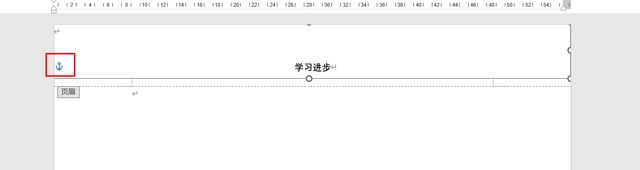最近有用户在使用Word文档时遇到了一些问题,不知道怎么解决,打开Word文档发现页眉总会出现一条横线,删不掉是怎么回事呢?有没有方法可以去掉呢?针对这一问题,本篇带来了详细的解决方法,操作简单,分享给大家,一起看看吧。 ![]() WPS Office V11.1.0.12763 官方电脑版 [电脑软件] WPS Office是一款很实用的办公软件,内置强大的功能,支持word、excel、PPT等多种格式,帮助用户轻松办公,软件界面简洁、启动速度快,还有很多精美模板可以使用,有效提高办公效率,内容全面,很方便,有需要的用户快来下载体验吧。
WPS Office V11.1.0.12763 官方电脑版 [电脑软件] WPS Office是一款很实用的办公软件,内置强大的功能,支持word、excel、PPT等多种格式,帮助用户轻松办公,软件界面简洁、启动速度快,还有很多精美模板可以使用,有效提高办公效率,内容全面,很方便,有需要的用户快来下载体验吧。
Word页眉横线删不掉怎么回事?
情况一:横线是段落框线
页眉页脚横线是段落框线,这是最常见的情况。
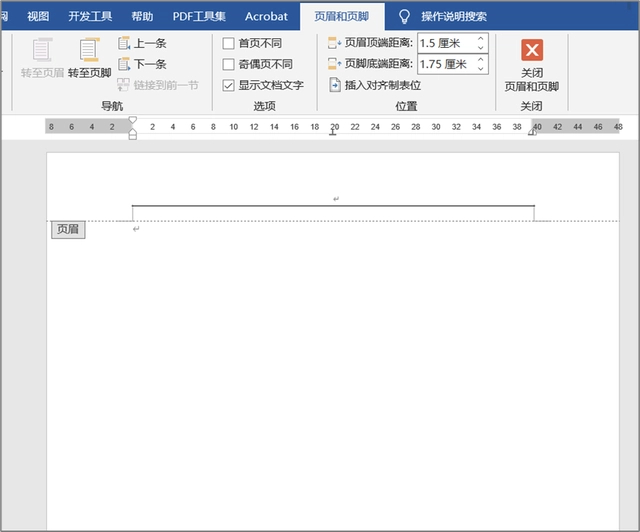
解决办法:
可以选中页眉页脚内容,点击段落功能区的框线下拉按钮。选择【无框线】,即可删除横线。
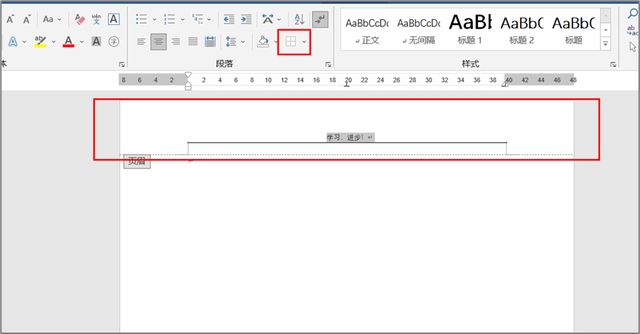
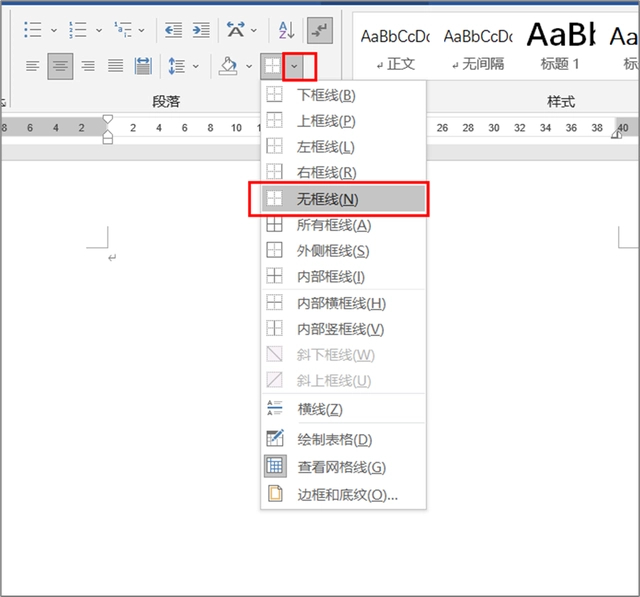
情况二:横线就是线条
如果页眉横线是线条,那么点击选中线条,可以看到功能选项卡上面有【形状格式】。
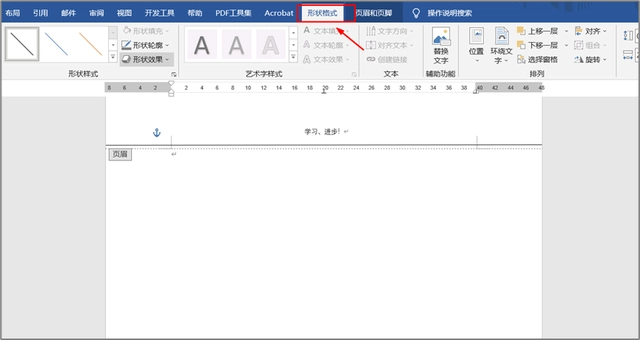
解决办法:
可以直接点击选中线条,然后按删除键删除。
如果你看不出是否选中线条,可以把线条长度改一下,输入一个小的数值。A4纸张的宽度是21厘米,输入一个小于21厘米的数值,一般都可以看到线条。选中线条删除即可。
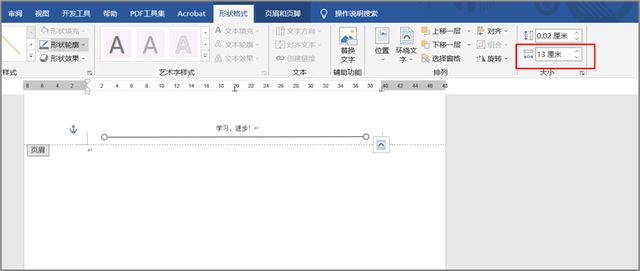
如果还选不中线条,还可以【选择】-【选择对象】,选中线条然后删除。
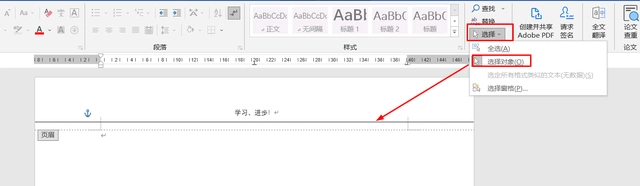
情况三:横线是页面边框线
页面边框线四条边一起设置,一般会出现一个方框。此时边框线与页面边缘有空白距离。
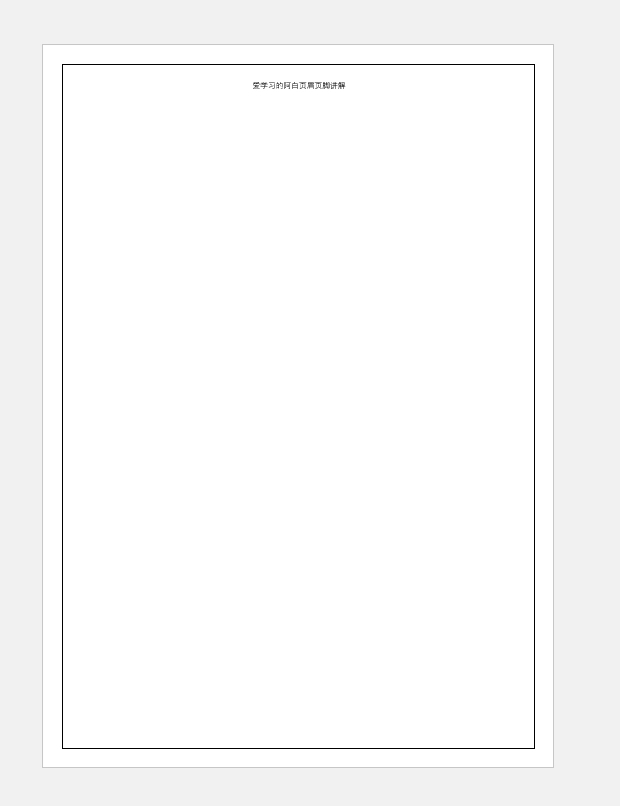
但是如果单独设置页面边框的上框线下框线,线条就会延伸到页面两边。
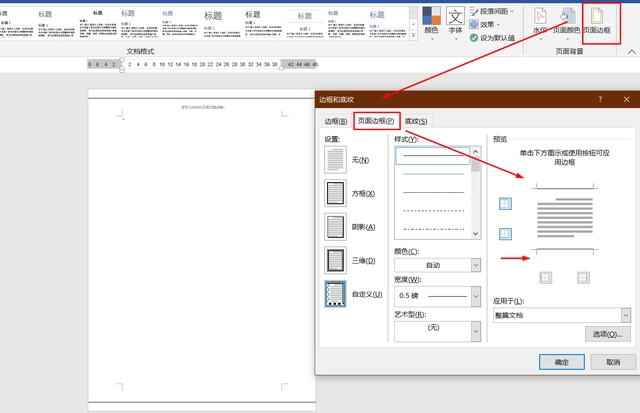
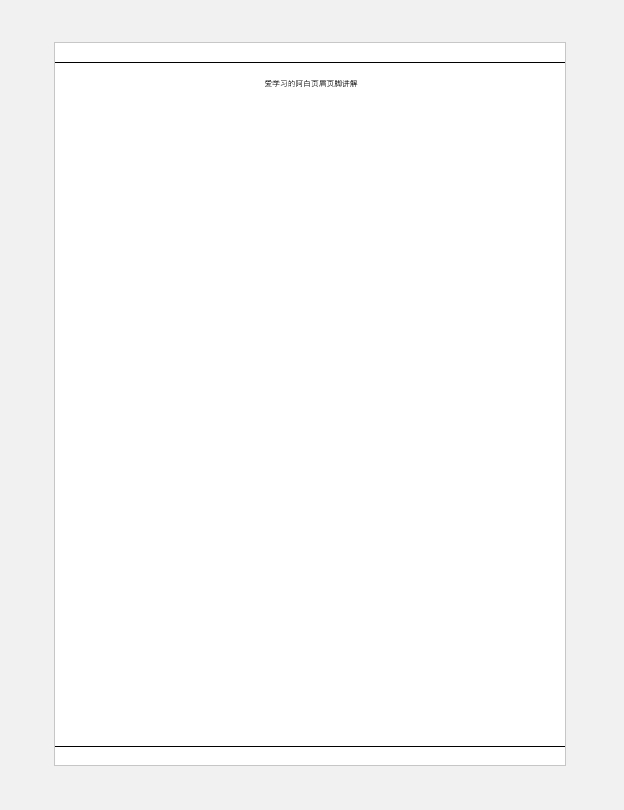
大家可能误以为上下的横线是线条,但却怎么删都删除不了。
解决办法:
进入页面边框设置,点击取消页面的上下边框,即可删除横线。
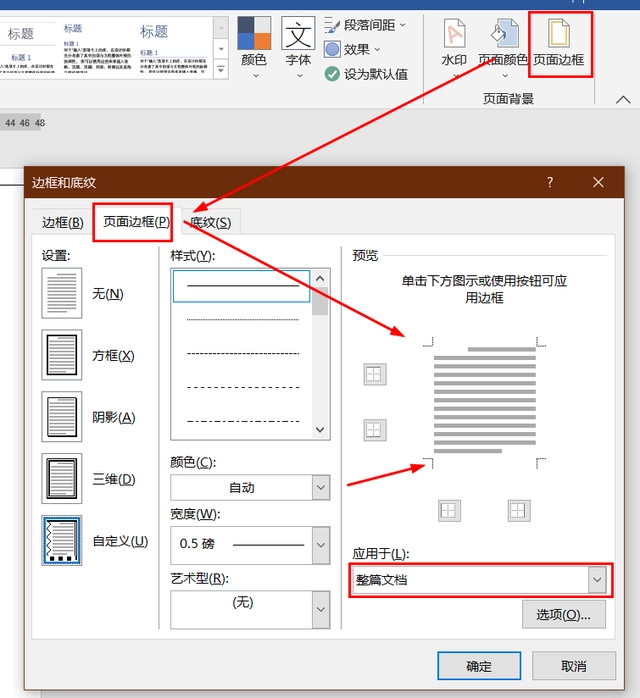
如果有分节情况,大家根据具体分节情况选择应用。
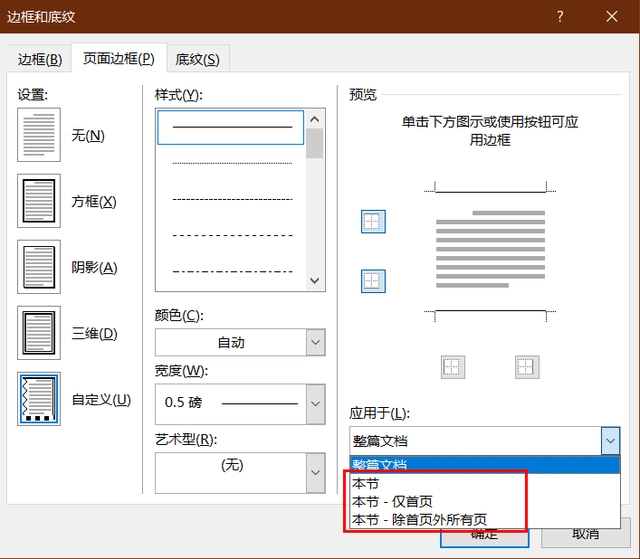
情况四:横线是文字下划线
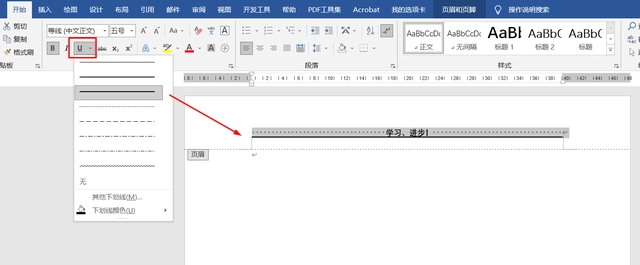
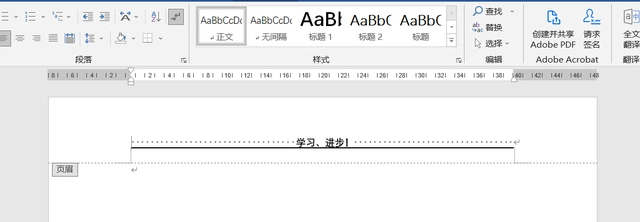
解决办法:
直接选中文字,下划线改为无,即可删除横线。
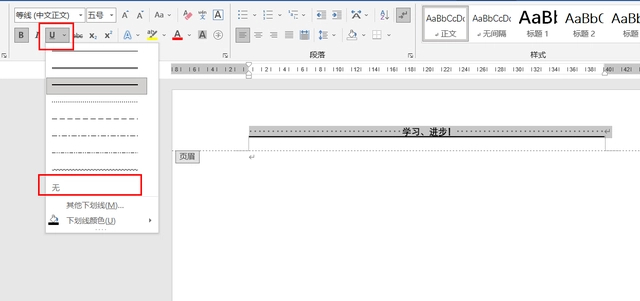
情况五:横线是隐藏的表格线
表格会带有表格标识,这个比较容易看出。
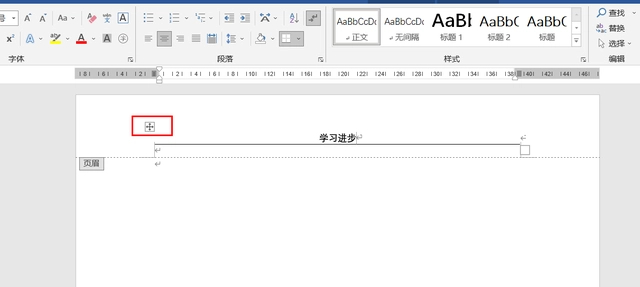
解决办法:
选中表格,进入表设计,边框选择无框线,即可消除横线。
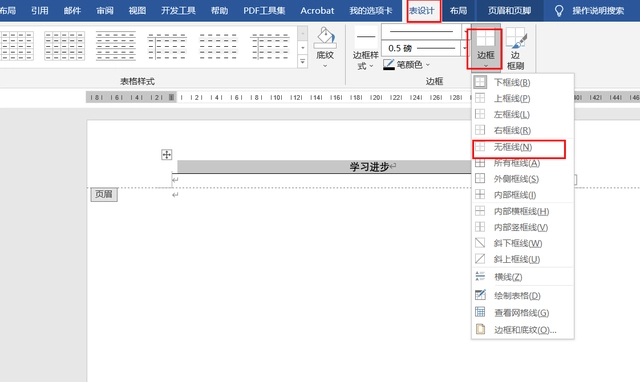
情况六:横线是隐藏的文本框线
文本框也是形状的一种,如果你看到一条横线,其他边框可能跨出页面了。
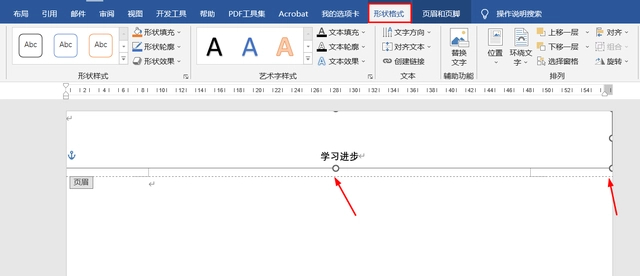
解决办法:
选中文本框,可以看到锚形标识,删除文本框即可。